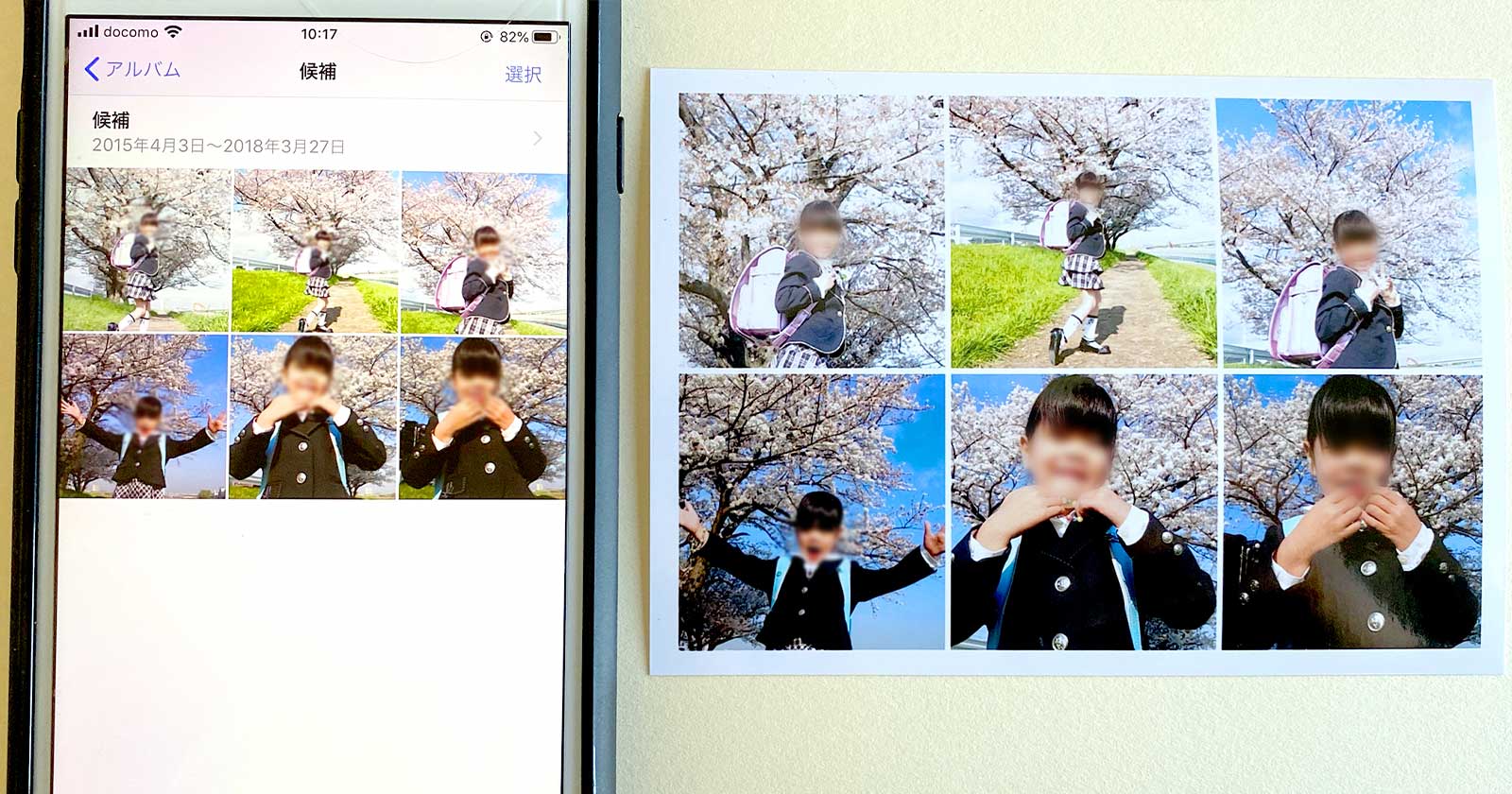私が企画監修したiPhoneアプリ「さくっとプリント」に待望の機能が追加されました。
その名も、節約分割プリント。
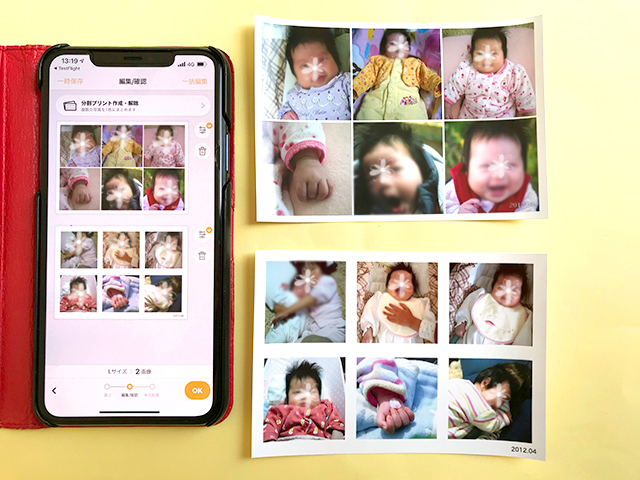
複数の写真を1枚に自動でまとめて印刷するから、お財布に優しいだけでなくアルバムに収納するスペースも”節約”できます。
節約分割プリントのやり方はとっても簡単。
iPhoneアプリ「さくっとプリント」で印刷したい写真を選び、

画面上部にある「分割プリント作成・解除」ボタンをタップします。
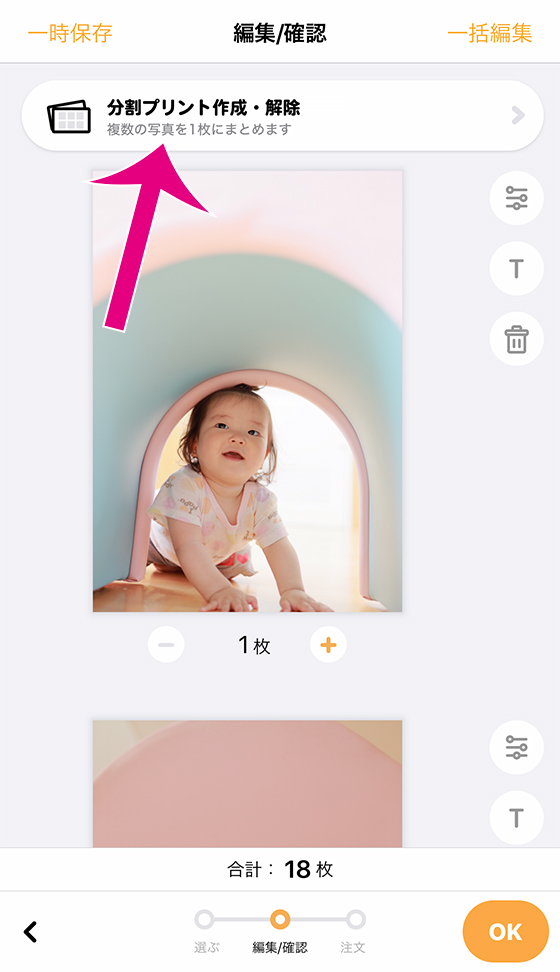
分割数は「6分割」と「2〜4分割」の2種類。
「分割プリントを作成する」ボタンをタップすれば完成。
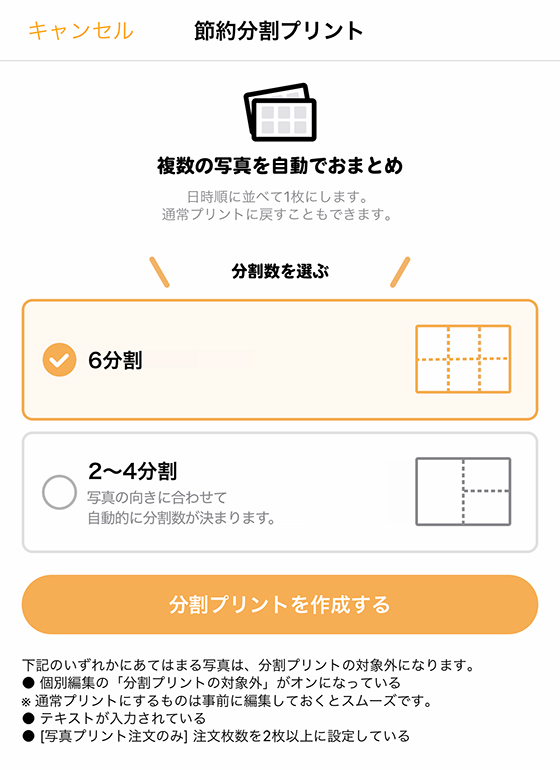
写真の撮影日と縦横を判定して最適な分割プリントを提案してくれます。
印刷したい写真がたくさんあるなら「6分割」がおすすめ。
最大6枚の写真を1枚に集約して印刷するから、プリント枚数を6分の1に抑えられます。
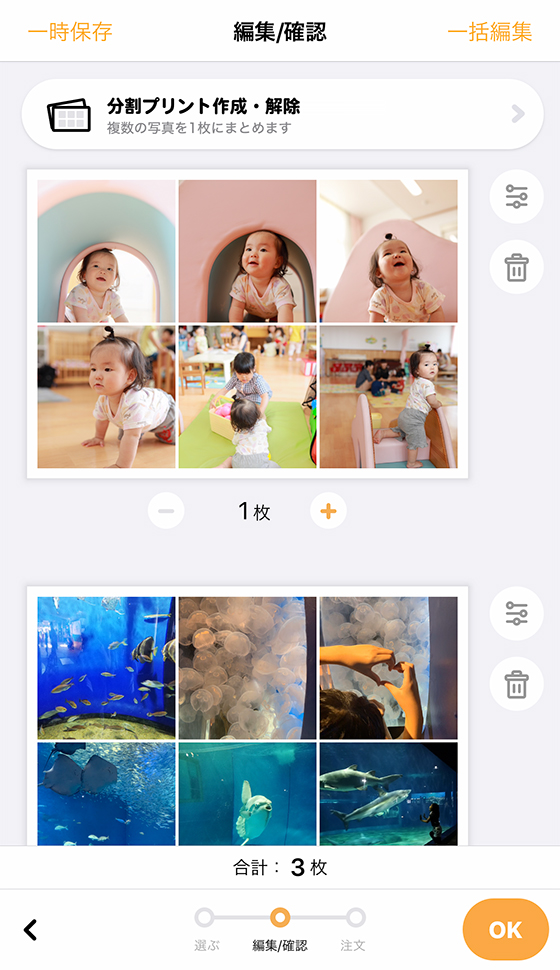
「さくっとプリント」の写真プリント注文はLサイズ1枚22円(税込)なので、60枚の写真を1枚ずつ通常プリントすると1,320円(税込)かかります。
でも、節約分割プリントを使えば10枚で済むから220円(税込)に!
「6分割」は基本的に写真をましかくにプリントしますが、構図を「ノーカット」に指定すれば縦長・横長のまま印刷できます。
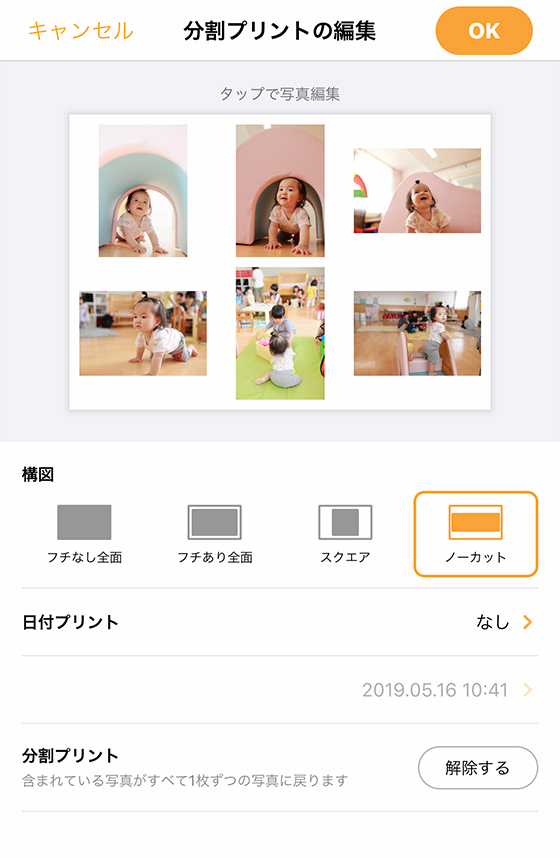
もう少し大きく写真を印刷したいときは「2〜4分割」を試してみましょう。
写真の縦横に応じて最大4枚の写真を1枚に自動でレイアウトします。
初期設定では、縦長の写真4枚を「2〜4分割」にすると2分割プリントが2枚作成されます。
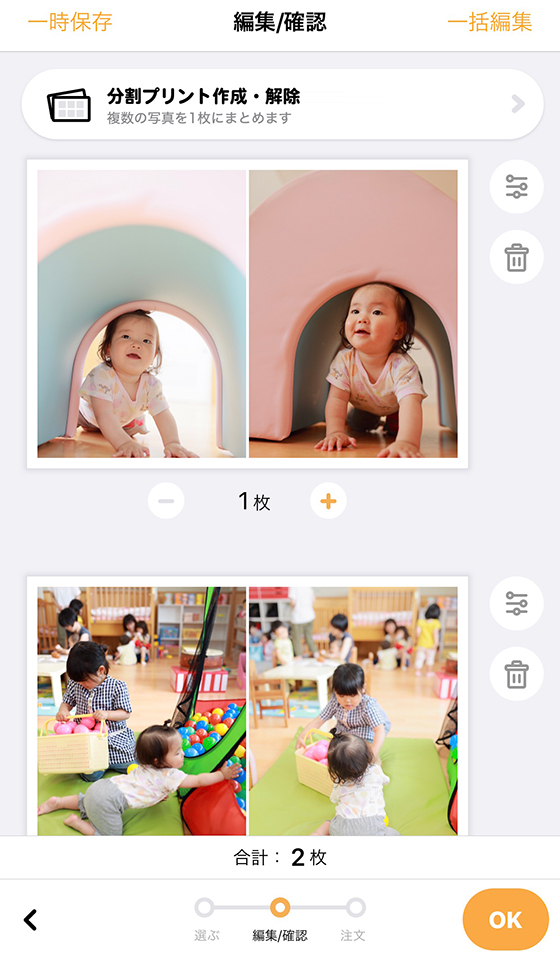
横長の写真4枚を「2〜4分割」にすると4分割プリントが1枚作成されます。
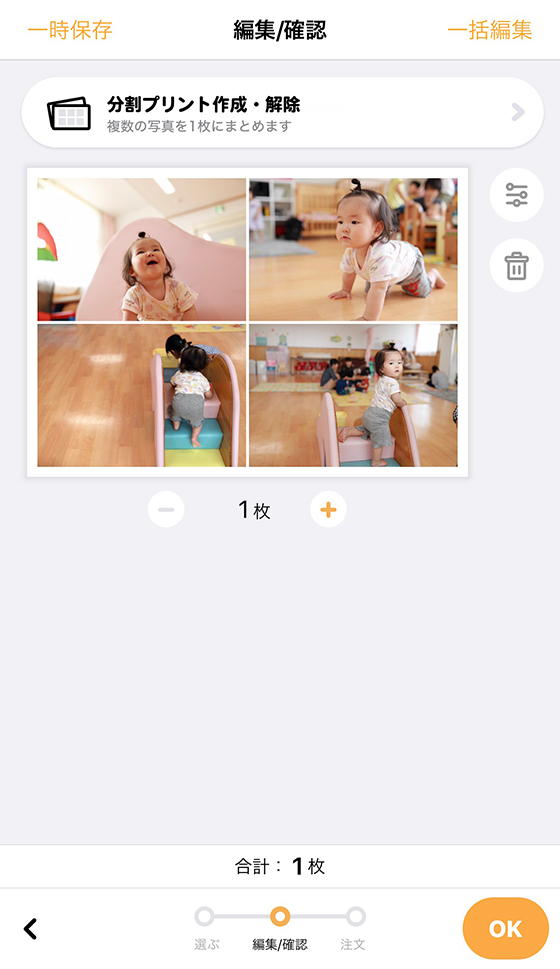
もちろん、縦長と横長の写真が混在していても大丈夫!
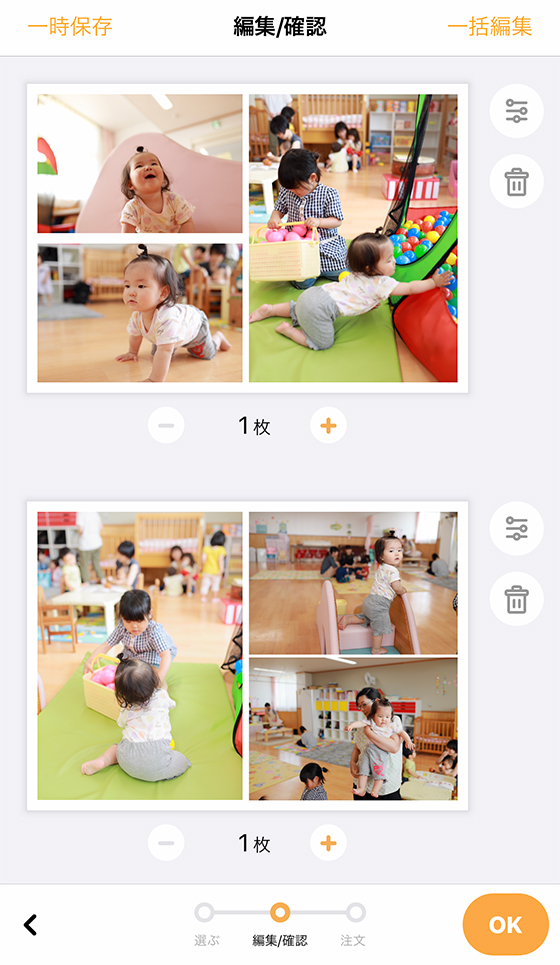
ただし、時系列(撮影日順)を優先して写真を並べるので余白ができてしまうことがあります。
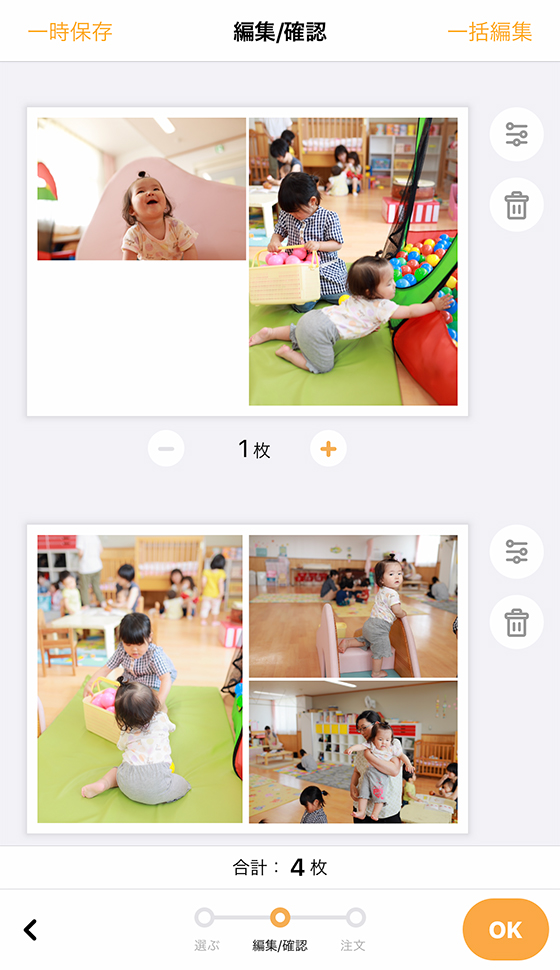
余白をつくりたくないときは一括編集で構図の向きを「自動」ではなく「横」か「縦」に変えてみましょう。
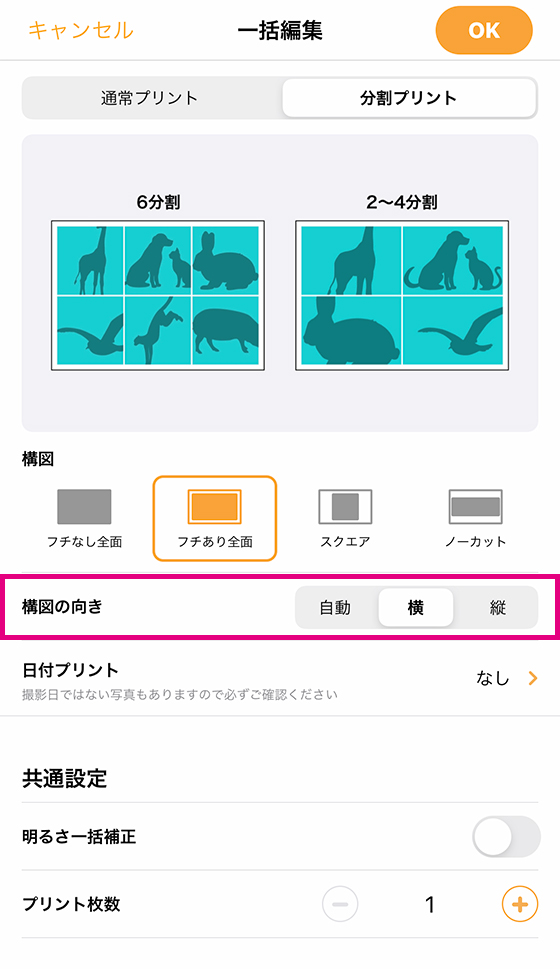
「横」は4分割、「縦」は2分割で写真を配置します。
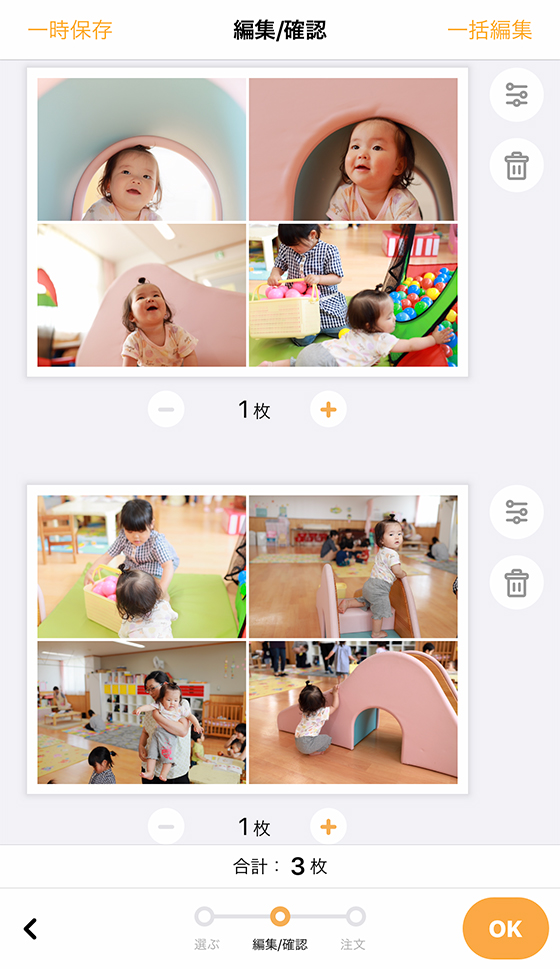
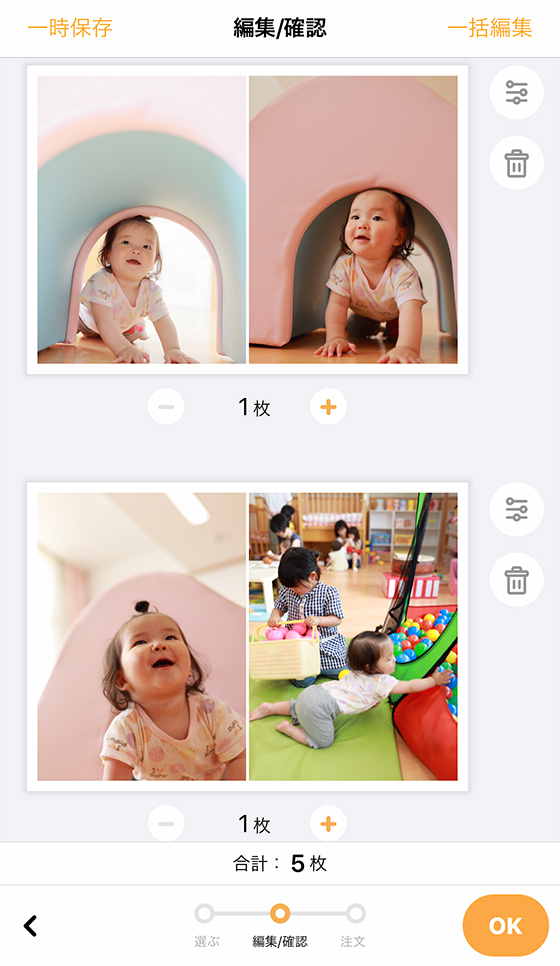
節約分割プリント機能は(初期設定では)選択した写真すべてを自動でまとめます。
分割プリントにしたくない写真(1枚ずつプリントしたい写真)は、個別編集画面で「分割プリントの対象外」を有効にしておきましょう。
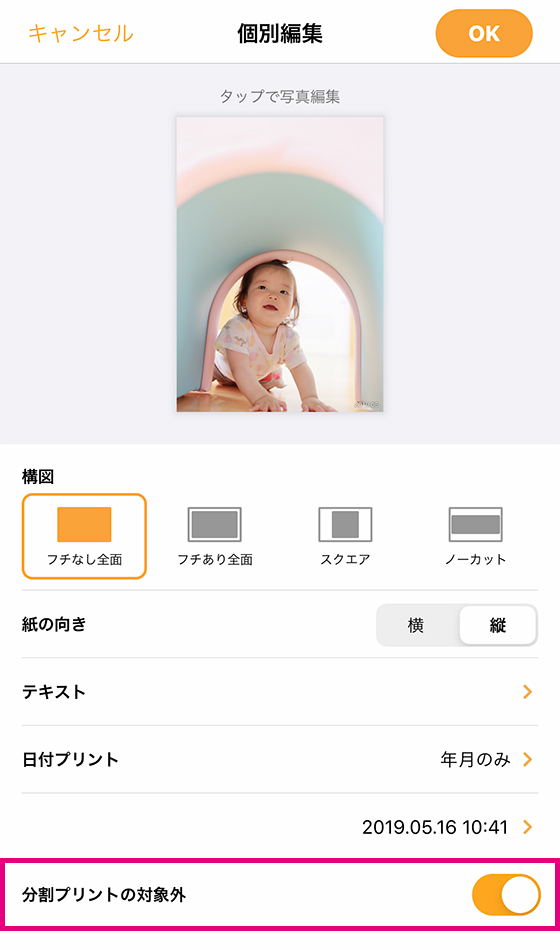
「さくっとプリント」は全国配送の写真プリント注文のほか、コンビニプリントやおうちプリントにも対応しています。
アプリのダウンロードは無料なので、ぜひお試しください。